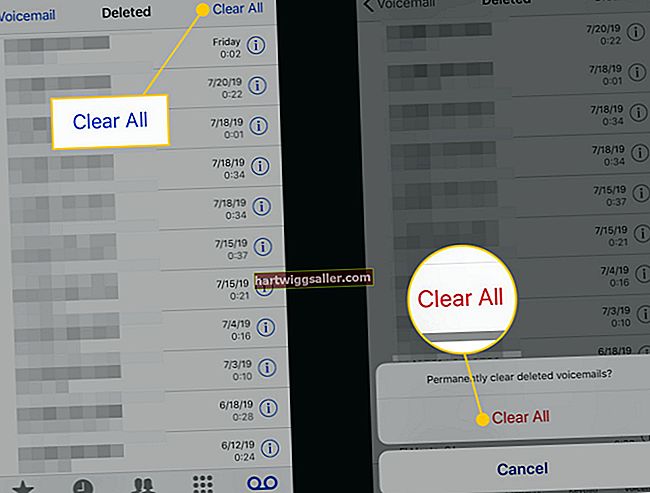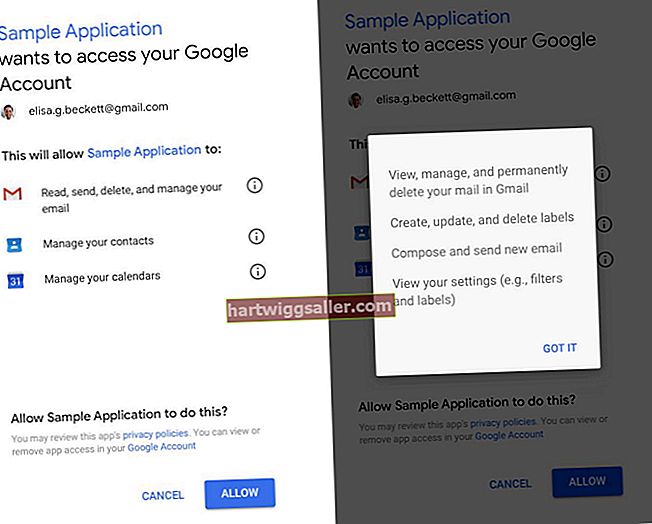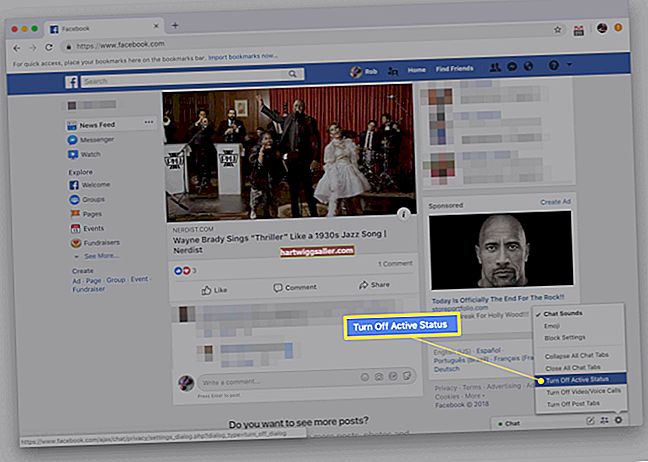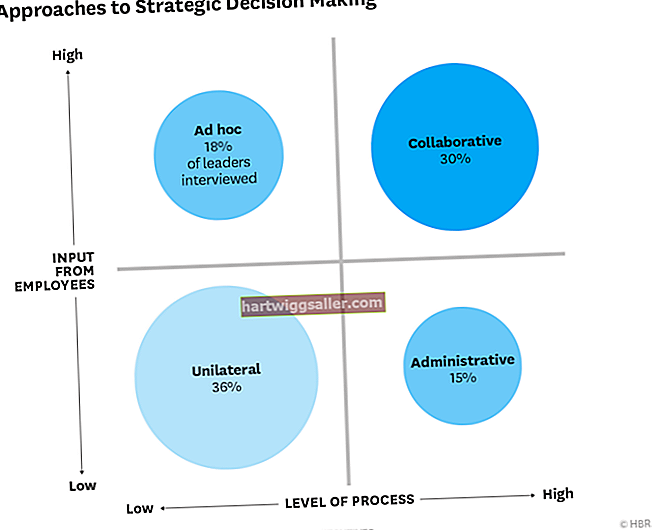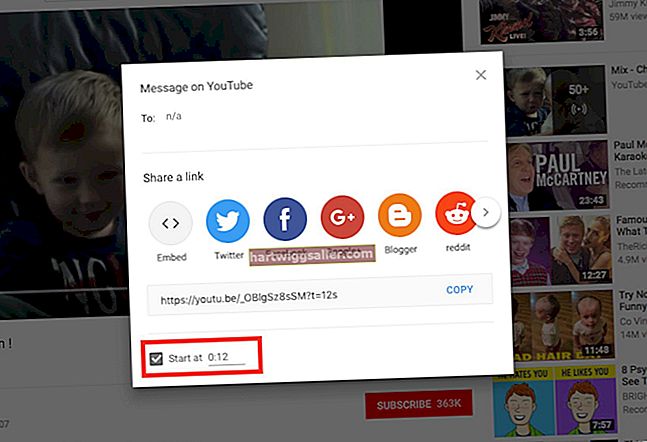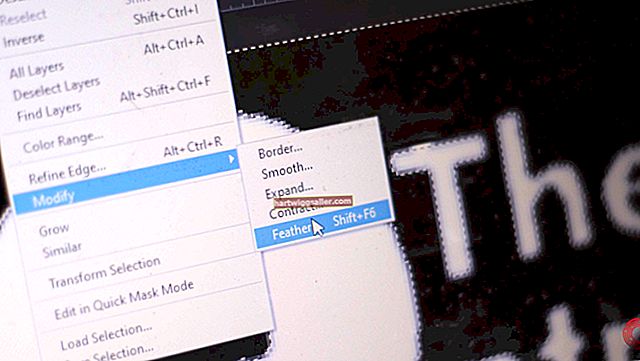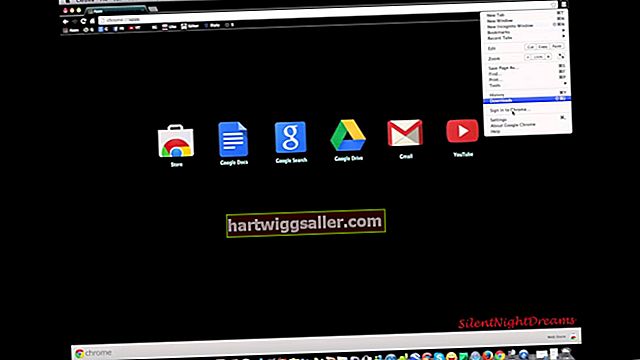اگر آپ کا آئی فون ، آئی پیڈ یا آئی پوڈ ٹچ "آئی ٹیونز سے رابطہ کریں" اسکرین دکھا رہا ہے - اسے آئی ٹیونز لوگو اور ایک USB کیبل کی تصویر کے ذریعہ شناخت کیا گیا ہے تو - آلہ اس کی بازیابی کے موڈ میں داخل ہو گیا ہے۔ ایسا اس وقت ہوسکتا ہے جب ایک تازہ کاری ناکام ہوجاتی ہے ، جب فرم ویئر کو دوبارہ ترتیب دیا یا بحال کیا جاتا ہے یا جب کسی نئے آلے کو چالو کرنے کی ضرورت ہوتی ہے۔ آپ کے کمپیوٹر پر آئی ٹیونز کے ساتھ ایک کنکشن قائم ہونا ضروری ہے ، جس کے بعد آئی ٹیونز بازیابی کے موڈ کو غیر فعال کردے گی اور آپ کو اپنے iOS ڈیوائس کا استعمال شروع کرنے کی اجازت دے گی۔
1
آئی ٹیونز کا تازہ ترین ورژن ڈاؤن لوڈ اور انسٹال کریں (وسائل میں لنک دیکھیں) ایک بار انسٹالیشن مکمل ہونے کے بعد آئی ٹیونز لانچ کریں۔ اگر آئی ٹیونز پہلے ہی انسٹال ہے تو ، "مدد" مینو پر کلک کریں اور "تازہ ترین معلومات کی جانچ کریں" کو منتخب کریں۔ جاری رکھنے سے پہلے کسی بھی اپ ڈیٹ کو انسٹال کرنے کی اجازت دیں۔
2
USB کیبل کا استعمال کرتے ہوئے اپنے کمپیوٹر میں "آئی ٹیونز سے متصل" سکرین کی نمائش کرنے والے iOS آلہ سے رابطہ کریں۔ آئی ٹیونز کا پتہ لگائے گا کہ ریکوری موڈ میں موجود ڈیوائس سے منسلک ہوگیا ہے اور انتباہ ظاہر کرے گا۔
3
آئی ٹیونز میں الرٹ میں "ٹھیک ہے" بٹن پر کلک کریں۔ بحال اسکرین مین آئی ٹیونز ونڈو میں کھلتی ہے۔
4
آئی ٹیونز میں "بحال" بٹن پر کلک کریں ، پھر تصدیق کے لئے ڈائیلاگ باکس میں "بحال" بٹن پر کلک کریں۔ آئی ٹیونز ایپل سے آلہ کے فرم ویئر کا تازہ ترین ورژن ڈاؤن لوڈ کرتی ہے اور اسے آپ کے آلے پر انسٹال کرتی ہے۔ بحالی کا عمل ایک بار بحال ہونے کا عمل مکمل ہونے کے بعد غیر فعال ہوجاتا ہے۔